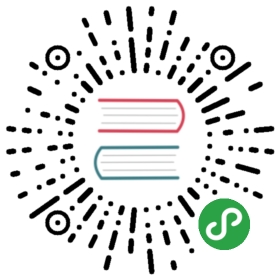初入Github
在Github首页申请一个账号,然后登陆。
1. Github主界面与设置界面
- 登陆后的初始界面(主界面)


- 点击“Settings”,进入如下界面(设置界面)

2. 关于仓库最简单的操作
1. 新建一个仓库
在主界面上,点击“New repository”新建一个仓库:


2. 仓库中的一些常见操作
仓库中什么都没有很多操作是不能进行的,因此我点击上图的“README”创建一个README文档,创建完毕后仓库是这样的。
我们一开始创建仓库时,会默认创建在master分支上。我们可以继续创建新的分支
我们还可以切换分支
我们还可以创建新文件或者上传文件
我们还可以编辑和修改文件
点击“README.md”文件,进入如下界面
3. 删除仓库
在主界面上点击对应仓库名称进入该仓库,在该仓库下点击“Settings”:


4. 看看别人的仓库
搜索RxJava仓库,并进入该仓库
回到主界面,看看我fork了别人的仓库有什么反应
发现我的仓库里面多了一个“RxJava”的仓库,这就是我刚刚fork的仓库,fork了别人的仓库后,我们可以自己修改这个仓库,然后发送pull请求,源仓库主人审核我的请求,如果通过,我们对该仓库的修改就会显示在源仓库上。